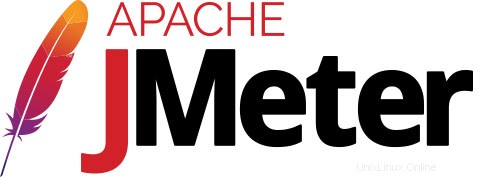
En este tutorial, le mostraremos cómo instalar Apache JMeter en Ubuntu 20.04 LTS. Para aquellos de ustedes que no lo sabían, la aplicación Apache JMeter es un software de código abierto, un 100 % Aplicación Java pura diseñada para cargar, probar el comportamiento funcional y medir el rendimiento. Originalmente, se diseñó para probar aplicaciones web, pero desde entonces se ha expandido a otras funciones de prueba.
Este artículo asume que tiene al menos conocimientos básicos de Linux, sabe cómo usar el shell y, lo que es más importante, aloja su sitio en su propio VPS. La instalación es bastante simple y asume que se están ejecutando en la cuenta raíz, si no, es posible que deba agregar 'sudo ' a los comandos para obtener privilegios de root. Te mostraré la instalación paso a paso de Apache JMeter en Ubuntu 20.04 (Focal Fossa). Puede seguir las mismas instrucciones para Ubuntu 18.04, 16.04 y cualquier otra distribución basada en Debian como Linux Mint.
Requisitos previos
- Un servidor que ejecuta uno de los siguientes sistemas operativos:Ubuntu 20.04, 18.04, 16.04 y cualquier otra distribución basada en Debian como Linux Mint.
- Se recomienda que utilice una instalación de sistema operativo nueva para evitar posibles problemas.
- Acceso SSH al servidor (o simplemente abra Terminal si está en una computadora de escritorio).
- Un
non-root sudo usero acceder alroot user. Recomendamos actuar como unnon-root sudo user, sin embargo, puede dañar su sistema si no tiene cuidado al actuar como root.
Instalar Apache JMeter en Ubuntu 20.04 LTS Focal Fossa
Paso 1. Primero, asegúrese de que todos los paquetes de su sistema estén actualizados ejecutando el siguiente apt comandos en la terminal.
sudo apt update sudo apt upgrade
Paso 2. Instalación de Java.
Agregue el PPA "Linux Uprising" a través del siguiente comando:
sudo add-apt-repository ppa:linuxuprising/java
Una vez agregado el repositorio, proceda a instalar Java en Ubuntu Linux:
sudo apt update sudo apt install oracle-java14-installer
Luego, escriba a continuación para confirmar la versión de Java:
$ java --version java version "14" 2020-04-20 Java(TM) SE Runtime Environment (build 14+46-1469) Java HotSpot(TM) 64-Bit Server VM (build 14+46-1469, mixed mode, sharing)
Paso 3. Instalación de Apache JMeter en Ubuntu 20.04.
Ahora descargamos la última versión de Apache JMeter usando el siguiente comando:
wget http://www.gtlib.gatech.edu/pub/apache/jmeter/binaries/apache-jmeter-5.2.1.tgz
Luego, descomprima el archivo JMeter en el directorio raíz del documento en su servidor:
tar -xf apache-jmeter-5.2.1.tgz cd apache-jmeter-5.2.1
Después de extraer el paquete descargado, navegue a la carpeta extraída y luego navegue al directorio bin dentro de la carpeta extraída:
ls

Luego ejecute jmeter.sh archivo usando sh jemeter.sh dominio. La GUI de Jmeter aparecerá en la pantalla:
jmeter.sh
¡Felicitaciones! Ha instalado Apache JMeter correctamente. Gracias por usar este tutorial para instalar Apache JMeter en su sistema Ubuntu 20.04 LTS Focal Fossa. Para obtener ayuda adicional o información útil, le recomendamos que consulte la sitio web oficial de Apache JMeter.